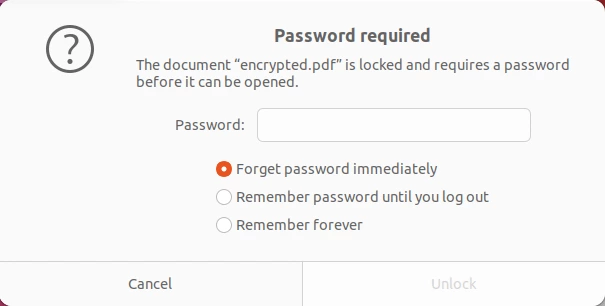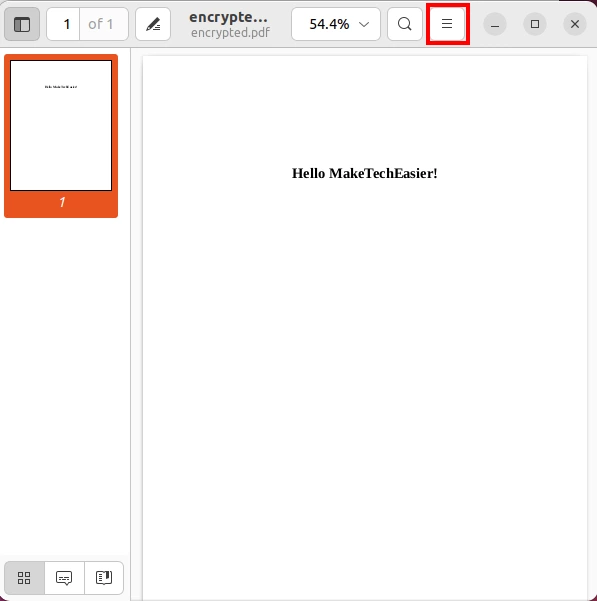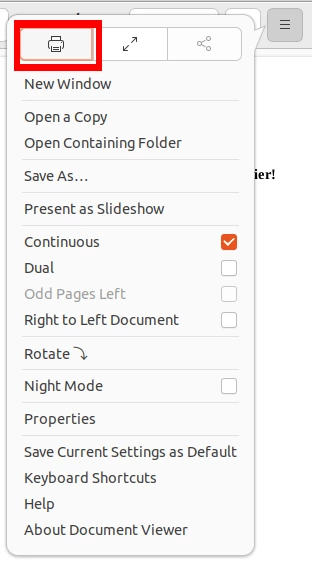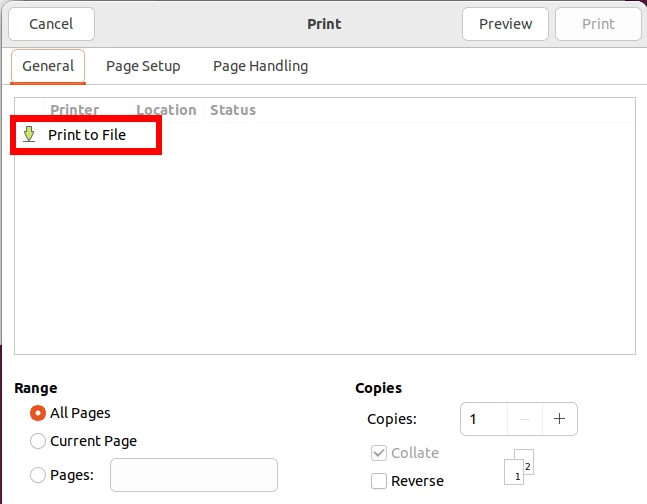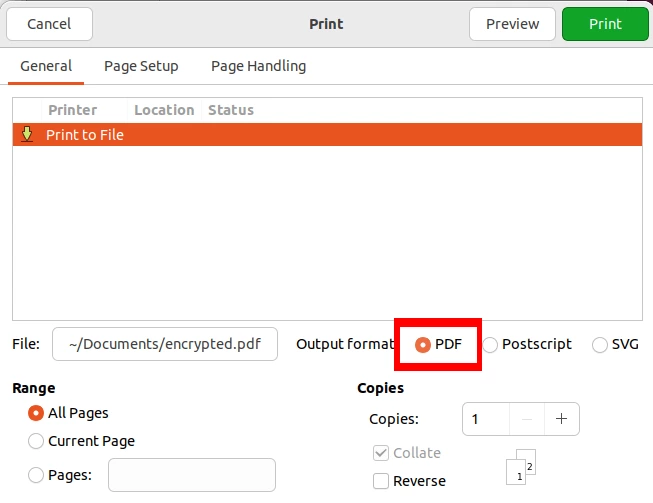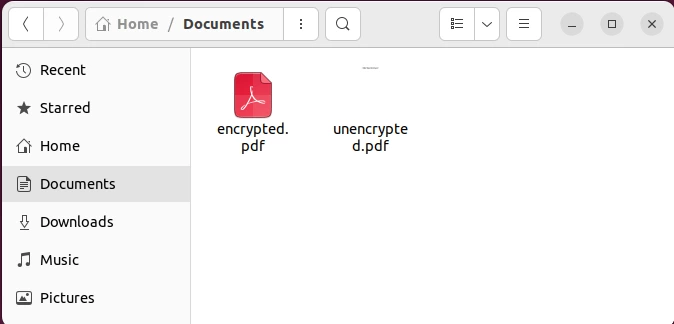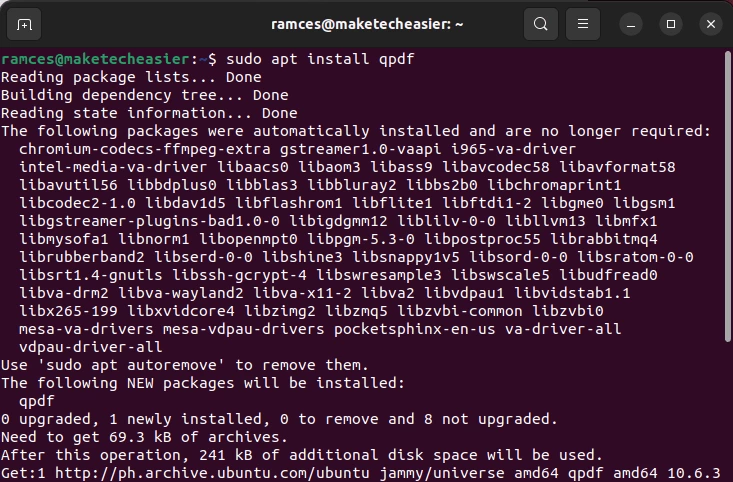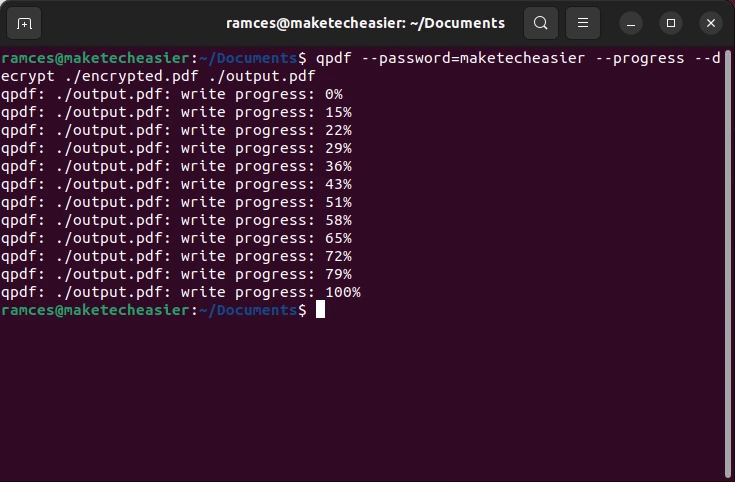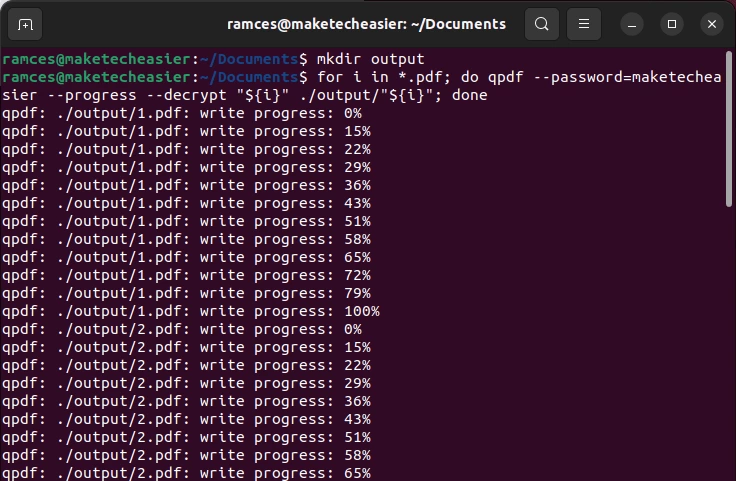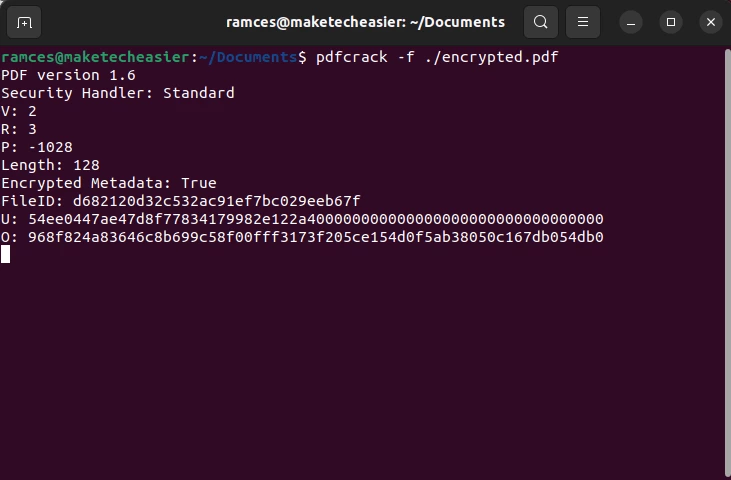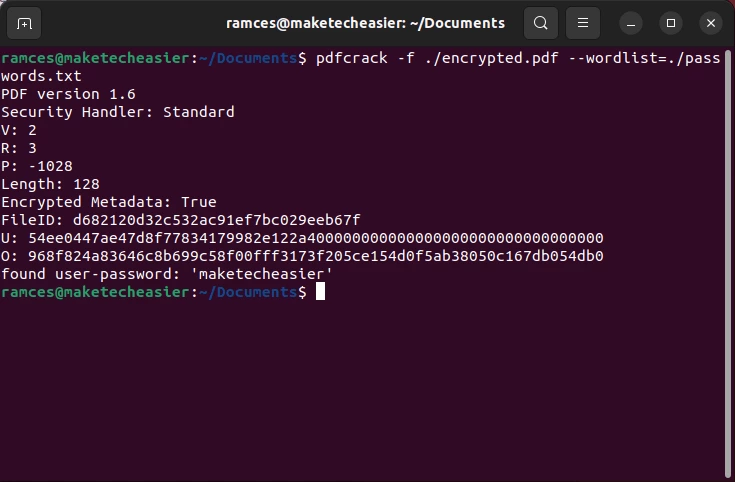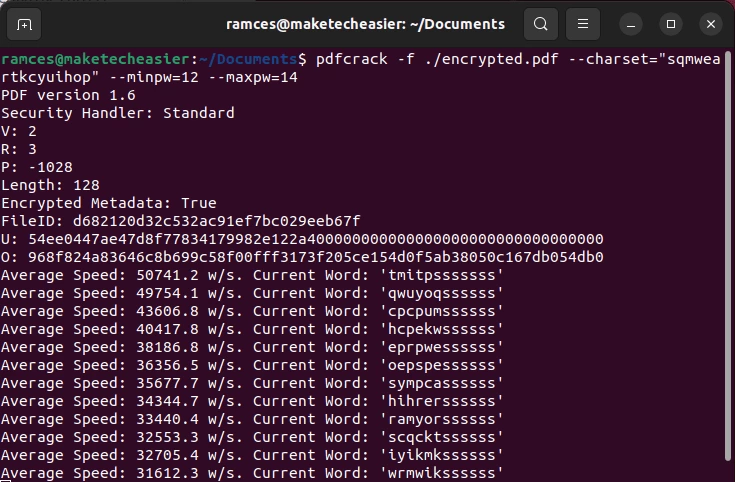- Как снять пароль защиты с pdf документа
- Установите qpdf на основные дистрибутивы Linux
- Удалить пароль из PDF-документа
- Заключительные мысли
- Руководство по Ansible для начинающих в Linux
- Как исправить ошибку Grub: нет такого раздела Grub Rescue
- Установка заголовков ядра Manjaro Linux
- Как удалить пароль из PDF в Linux
- Удаление пароля из зашифрованного PDF зная пароль
- Через графическую оболочку
- Удаление известного пароля PDF с помощью командной строки
- Перебор пароля PDF с помощью pdfcrack
- Часто задаваемые вопросы
- Можно ли дублировать шифрование одного PDF в другой?
- Каковы недостатки использования функции «Печать в файл»?
- Я случайно прервал работу pdfcrack. Можно ли возобновить работу с того места, где я остановился?
Как снять пароль защиты с pdf документа
Если у вас есть PDF-документ (или даже несколько PDF-документов), защищенный паролем, есть простой способ удалить пароль из файла в Linux . В этом руководстве мы покажем вам, как установить инструмент qpdf на любой Дистрибутив Linux , что удобно командная строка утилита, которая может многое делать с PDF-документами.
Мы рассмотрим функцию удаления пароля. Продолжайте читать, чтобы узнать, как удалить пароль из одного или нескольких PDF-документов с помощью короткой и простой команды.
ПРИМЕЧАНИЕ
Эта статья не о взломе PDF-документов. Мы предполагаем, что вы уже знаете пароль к PDF-документу и просто хотите его удалить. Вы всегда можете добавить новый пароль к документу с помощью того же инструмента. Мы покажем вам, как это сделать.
В этом уроке вы узнаете:
- Как установить qpdf на основные дистрибутивы Linux
- Как удалить шифрование с PDF-документа с помощью qpdf
- Как защитить паролем PDF-документ
Удаление пароля из PDF-документа в Linux
Установите qpdf на основные дистрибутивы Linux
Вам понадобится доступ к qpdf команду, чтобы продолжить. Вероятно, он еще не установлен в вашем дистрибутиве Linux, поэтому вы можете использовать соответствующую команду ниже, чтобы установить его с помощью системного диспетчера пакетов.
Чтобы установить qpdf на Ubuntu , Debian , и Linux Mint :
Чтобы установить qpdf на CentOS , Fedora , AlmaLinux , и Красная Шапка :
Чтобы установить qpdf на Arch Linux и Манджаро :
Удалить пароль из PDF-документа
- После установки инструмента qpdf запустите следующее Команда Linux удалить пароль из input.pdf PDF-документ и сохраните его как output.pdf .
$ qpdf --password = 'MYPASS' --decrypt input.pdf output.pdf.
$ qpdf --encrypt MYPASS MYPASS 40 - input.pdf output.pdf.
$ найти. -name "* .pdf" -exec qpdf --password = 'MYPASS' --decrypt --replace-input <> \;
Заключительные мысли
В этом руководстве мы увидели, как удалить пароль из одного или нескольких PDF-документов с помощью одной команды Linux. Это, вероятно, самый простой и эффективный способ расшифровать PDF-документы по одному или в большом количестве. Мы также узнали, как добавить к документу шифрование пароля на случай, если вам нужно будет ввести в него новый пароль.
Подпишитесь на новостную рассылку Linux Career Newsletter, чтобы получать последние новости, вакансии, советы по карьере и рекомендуемые руководства по настройке.
LinuxConfig ищет технических писателей, специализирующихся на технологиях GNU / Linux и FLOSS. В ваших статьях будут представлены различные руководства по настройке GNU / Linux и технологии FLOSS, используемые в сочетании с операционной системой GNU / Linux.
Ожидается, что при написании статей вы сможете идти в ногу с технологическим прогрессом в вышеупомянутой технической области. Вы будете работать независимо и сможете выпускать не менее 2 технических статей в месяц.
Руководство по Ansible для начинающих в Linux
А Системный администраторв подавляющем большинстве случаев ему приходится обслуживать более одного сервера, поэтому ему часто приходится выполнять повторяющиеся задачи на всех из них. В этих случаях автоматизация просто необходима. Ansible — это п.
Как исправить ошибку Grub: нет такого раздела Grub Rescue
Grub — загрузчик для многих Дистрибутивы Linux который в основном сообщает вашей системе, где можно найти установленную операционную систему (ы) на одном или нескольких жестких дисках. Эта информация нужна вашему ПК для загрузки в ваш дистрибутив .
Установка заголовков ядра Manjaro Linux
Ядро Linux — это ядро Дистрибутив Linux и состоит из трех частей: самого ядра, заголовков ядра и дополнительных модулей ядра. Заголовки ядра используются для определения интерфейсов устройств. Например, их можно использовать для компиляции модуля.
Как удалить пароль из PDF в Linux
Портативные файлы документов ( PDF ) являются основой современного распространения документов. С его помощью вы можете легко отформатировать любой документ и ожидать, что он будет доступен для чтения на различных устройствах.
Стандарт PDF также включает возможность защиты ваших документов с помощью простого шифрования на основе пароля. Однако этот подход требует от вас отслеживания каждого пароля для каждого PDF -файла, который вы зашифровали. Это может стать проблемой, если вы хотите вести архив PDF -файлов для проекта или бухгалтерского учета.
Это руководство показывает, как удалить пароль зашифрованного PDF в Linux. Кроме того, мы также покажем, как восстановить пароль для зашифрованного PDF .
Удаление пароля из зашифрованного PDF зная пароль
Через графическую оболочку
Один из самых простых способов удаления пароля из зашифрованного PDF -документа – это «перепечатка» его копии с помощью программы просмотра документов в вашей системе. По умолчанию алгоритм шифрования, защищающий PDF , работает только тогда, когда данные находятся в состоянии покоя.
Это означает, что если документ открыт, вы можете легко создать его незашифрованную копию с помощью опции «Печать в PDF ».
- Откройте зашифрованный PDF с помощью программы для чтения PDF .
- Программа для просмотра PDF попросит вас ввести пароль документа. Введите пароль, чтобы открыть документ.
Перейдите в меню программы для чтения PDF .
Нажмите кнопку принтера (или опцию Print).
Выберите опцию «Print to File» на панели главного окна меню Print.
Нажмите кнопку «PDF» рядом с текстовым полем «File».
Удаление известного пароля PDF с помощью командной строки
Возможно также удалить пароль зашифрованного PDF прямо из командной строки. Это может быть полезно, если вы хотите создать сценарий и автоматизировать процесс удаления.
Для этого возьмите qpdf . Это простой инструмент для манипуляций, который может конвертировать и редактировать внутренние свойства PDF . Вы можете установить qpdf в Ubuntu, выполнив следующую команду:
В терминале перейдите в каталог зашифрованного PDF и выполните следующую команду:
Вы также можете создать простой сценарий оболочки для автоматизации расшифровки всего каталога:
Перебор пароля PDF с помощью pdfcrack
Хотя предыдущие методы работают с PDF -файлами, к которым вы знаете пароль, бывают случаи, когда это не так. Это может стать проблемой, если вы имеете дело со старым PDF -архивом, к которому утерян пароль.
Одним из способов решения этой проблемы является установка и использование утилиты pdfcrack . Это простая программа, которая «взламывает» шифрование PDF документа путем многократного угадывания пароля, либо через файл словаря, либо через случайный текст.
qpdf ./new.pdf —copy-encryption-file=./encrypted.pdf —encryption-file-password=mysuperpassword ./output.pdf
Вы можете установить pdfcrack в Ubuntu, выполнив следующую команду:
sudo apt install pdfcrack
Перейдите в каталог с зашифрованным PDF и выполните следующую команду:
pdfcrack -f ./encrypted.pdf —loadstate=./savedstate.sav
Важно отметить, что этот процесс может занять много времени. Например, взлом длинного пароля, состоящего из символов и букв, может занять до часа.
Вы можете облегчить эту проблему, предоставив pdfcrack файл со словарем. Это обычный текстовый файл, содержащий распространенные пароли, которые вы можете использовать в своих документах.
Вы можете выполнить следующую команду для использования файла словаря в pdfcrack:
pdfcrack -f ./encrypted.pdf --wordlist=/home/$USER/Documents/passwords.txt
Наконец, вы можете ограничить некоторые параметры, которые pdfcrack использует при переборе. Это полезно, если у вас есть смутное представление о длине и типе пароля вашего PDF .
Например, следующая команда попросит pdfcrack угадать пароли, содержащие символы «sqmweartkcyuihop» и длиной 12 или 14 символов.
pdfcrack -f ./encrypted.pdf --charset="sqmweartkcyuihop" --minpw=12 --maxpw=14
Часто задаваемые вопросы
Можно ли дублировать шифрование одного PDF в другой?
Да. С помощью qpdf можно «экспортировать» настройки шифрования одного PDF в другой. Это полезно, если вы хотите создать сценарий, который автоматически шифрует каталог PDF , используя один и тот же пароль.
Вы можете сделать это, выполнив следующее:
qpdf ./new.pdf --copy-encryption-file=./encrypted.pdf --encryption-file-password=mysuperpassword ./output.pdf
Каковы недостатки использования функции «Печать в файл»?
Одним из самых больших минусов использования этой функции является то, что она удалит все редактируемые поля и обычный текст внутри PDF . Ваш зашифрованный PDF потеряет все текстовые поля внутри него, и вы не сможете скопировать текст из него.
Я случайно прервал работу pdfcrack. Можно ли возобновить работу с того места, где я остановился?
По умолчанию pdfcrack всегда создает «состояние» при случайном завершении работы. Это файл, содержащий последнюю попытку ввода пароля, которую предприняла программа, а также ее прогресс в текущем задании. Чтобы возобновить последний сеанс работы, выполните следующее:
pdfcrack -f ./encrypted.pdf --loadstate=./savedstate.sav
Опытный системный администратор с большим стажем работы на крупном российском заводе. Иван является энтузиастом OpenSource и любителем Windows, проявляя высокую компетентность в обоих операционных системах. Благодаря его технической грамотности и умению решать сложные задачи, Иван стал неотъемлемой частью команды нашего проекта, обеспечивая непрерывную авторскую работу.